구글 서치콘솔 등록법|티스토리 블로그 SEO 최적화를 위한 필수 과정
구글 서치콘솔 등록법|티스토리 블로그 SEO 최적화를 위한 필수 과정
티스토리 블로그로 애드센스 수익을 원하신다면, 가장 먼저 해야 할 작업은 구글 서치콘솔 등록입니다. 검색에 노출되는 블로그는 서치콘솔을 반드시 연결해야 합니다.
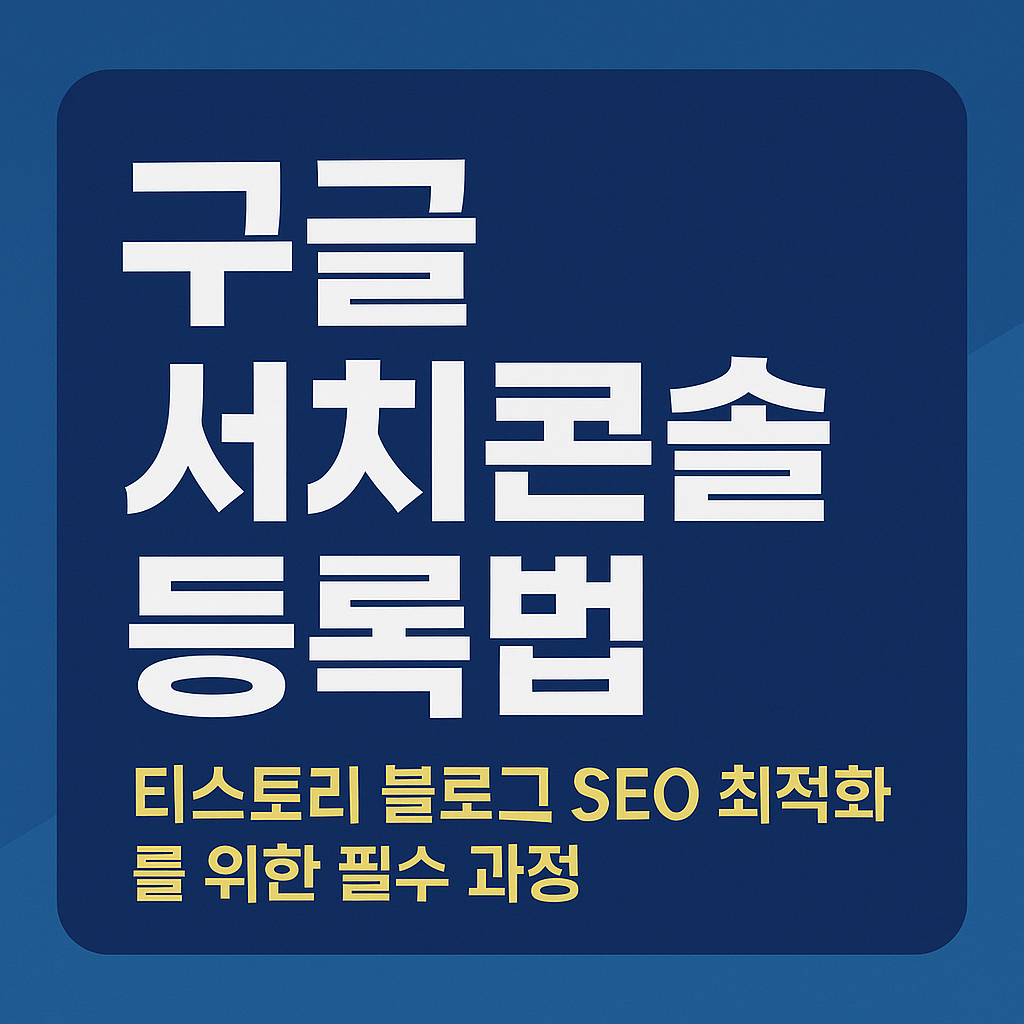
서치콘솔이란 무엇인가요?
구글 서치콘솔(Google Search Console)은 구글에 내 블로그 존재를 알리고 검색 노출 상태를 분석할 수 있는 무료 도구입니다.
티스토리 블로그가 검색되지 않거나 노출 순위가 낮다면 서치콘솔이 등록되지 않았을 가능성이 높습니다.
1단계: 구글 계정 준비하기
💡 Gmail 계정 하나면 충분합니다
서치콘솔 사용은 Gmail 계정만 있으면 가능합니다. 이미 계정이 있다면 새로 만들 필요 없습니다. 구글 계정에 로그인한 후 아래 링크로 접속하세요.
https://search.google.com/search-console
2단계: 속성 추가(사이트 등록)
🔧 도메인 or URL 접두어 중 선택
두 가지 방식이 존재합니다:
- 도메인: 전체 하위 도메인까지 추적 가능
- URL 접두어: http/https 구분 필수
티스토리 추천 방식: URL 접두어
티스토리는 https://blog주소.tistory.com 형태이므로 URL 접두어 방식이 더 간단하고 안정적입니다.

3단계: 소유권 확인하기
🧩 HTML 태그 복사
URL 접두어 방식 선택 시 서치콘솔은 HTML 태그를 제공합니다. 이 코드를 복사한 후 티스토리 관리자 페이지로 이동하세요.
🛠 티스토리에 HTML 태그 삽입하기
- 티스토리 관리자 접속
꾸미기 > HTML 편집클릭<head>태그 바로 아래에 붙여넣기- 저장 후 서치콘솔로 돌아와 ‘확인’ 버튼 클릭
잠시 후 소유권이 성공적으로 확인되었다는 메시지가 표시됩니다.
4단계: 사이트맵 제출
📤 사이트맵은 검색 노출의 핵심입니다
사이트맵이란 구글 크롤러에게 내 블로그의 구조를 설명하는 지도입니다. 제출하지 않으면 노출 속도가 늦어집니다.
🧭 티스토리 사이트맵 주소
기본 사이트맵 주소는 다음과 같습니다:
https://블로그주소/sitemap.xml
예시: https://example.tistory.com/sitemap.xml
🚀 서치콘솔에 사이트맵 등록하기
- 서치콘솔 대시보드 좌측 메뉴 클릭
- ‘사이트맵’ 메뉴 선택
- sitemap.xml 입력 후 ‘제출’ 클릭
정상적으로 등록되면 크롤링이 시작되고 구글 검색에 노출되기 시작합니다.

5단계: 수집 상태와 검색 성능 확인
📈 티스토리 글의 노출 현황을 실시간 확인
- 어떤 키워드로 검색되는지 확인
- 클릭률, 노출수, 평균 순위 분석
- 검색 누락된 글 수집 요청 가능
매일 서치콘솔을 확인하며 검색 누락이나 오류 페이지를 빠르게 수정하세요.
마무리: 티스토리 수익은 서치콘솔에서 시작된다
많은 블로거들이 좋은 글을 쓰고도 검색에 노출되지 않아 수익이 낮습니다. 그 원인은 대부분 ‘서치콘솔 미등록’입니다.
오늘 소개한 구글 서치콘솔 등록법을 티스토리에 바로 적용해보세요. 애드센스 수익의 첫걸음은 바로 구글에게 내 블로그를 알리는 것입니다.
검색 유입 없는 블로그는 존재하지 않는 블로그입니다. 티스토리 SEO 최적화는 서치콘솔로 시작하세요.
댓글